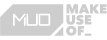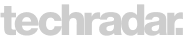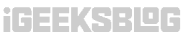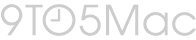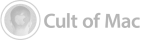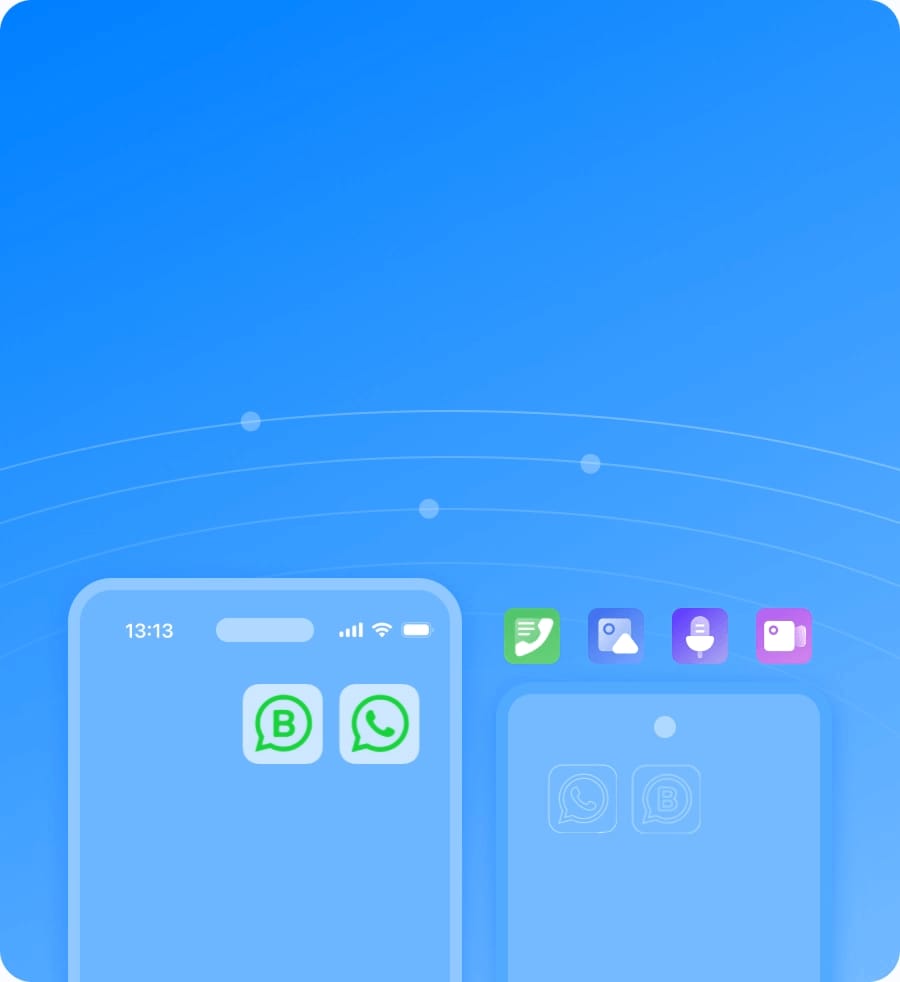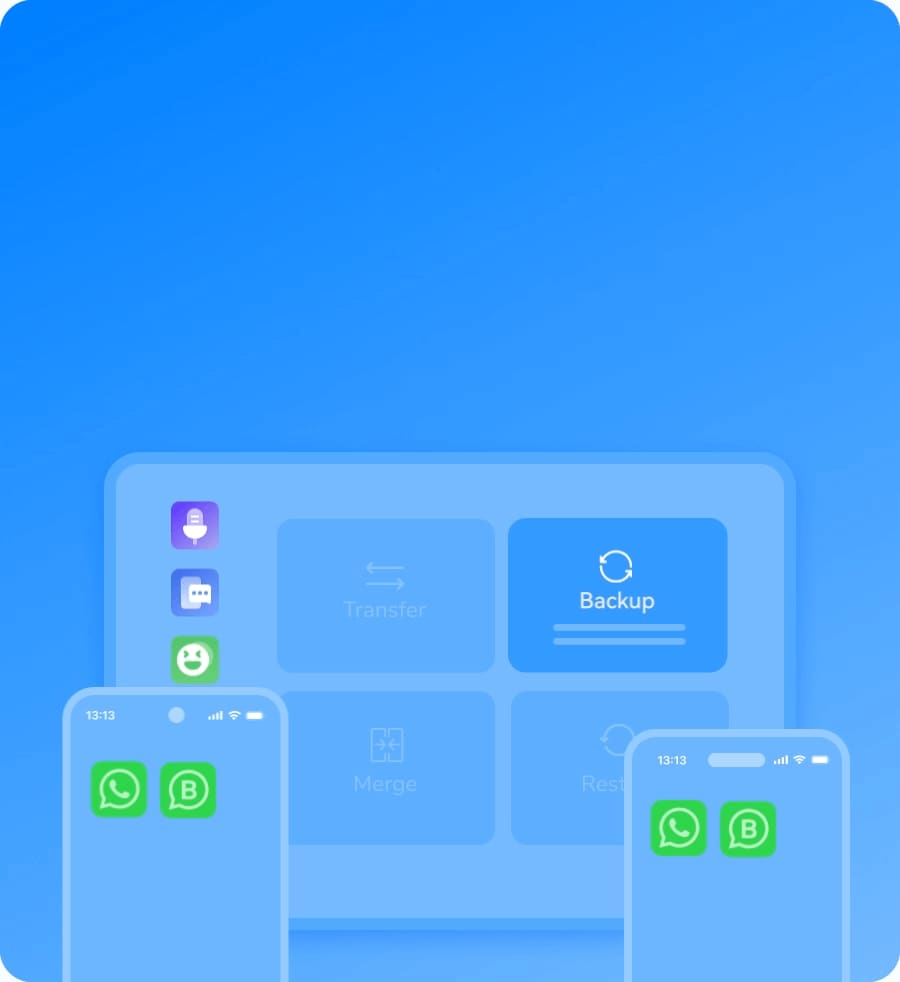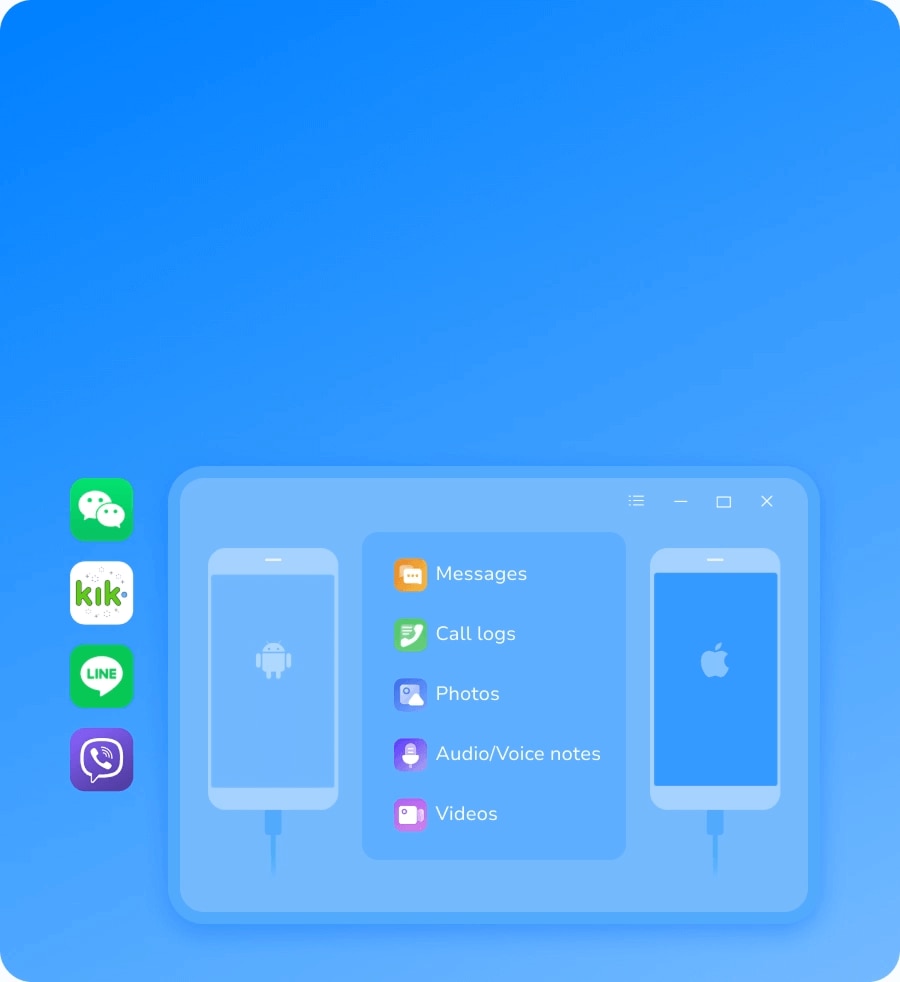클라이언트 성공 사례 하이라이트
실용적인 클라이언트 시나리오를 통해 이익을 극대화합니다.
어떤 조건에서 당신의 팀과 클라이언트가 dr.fone-whatsapp 전송을 필요로 합니까?

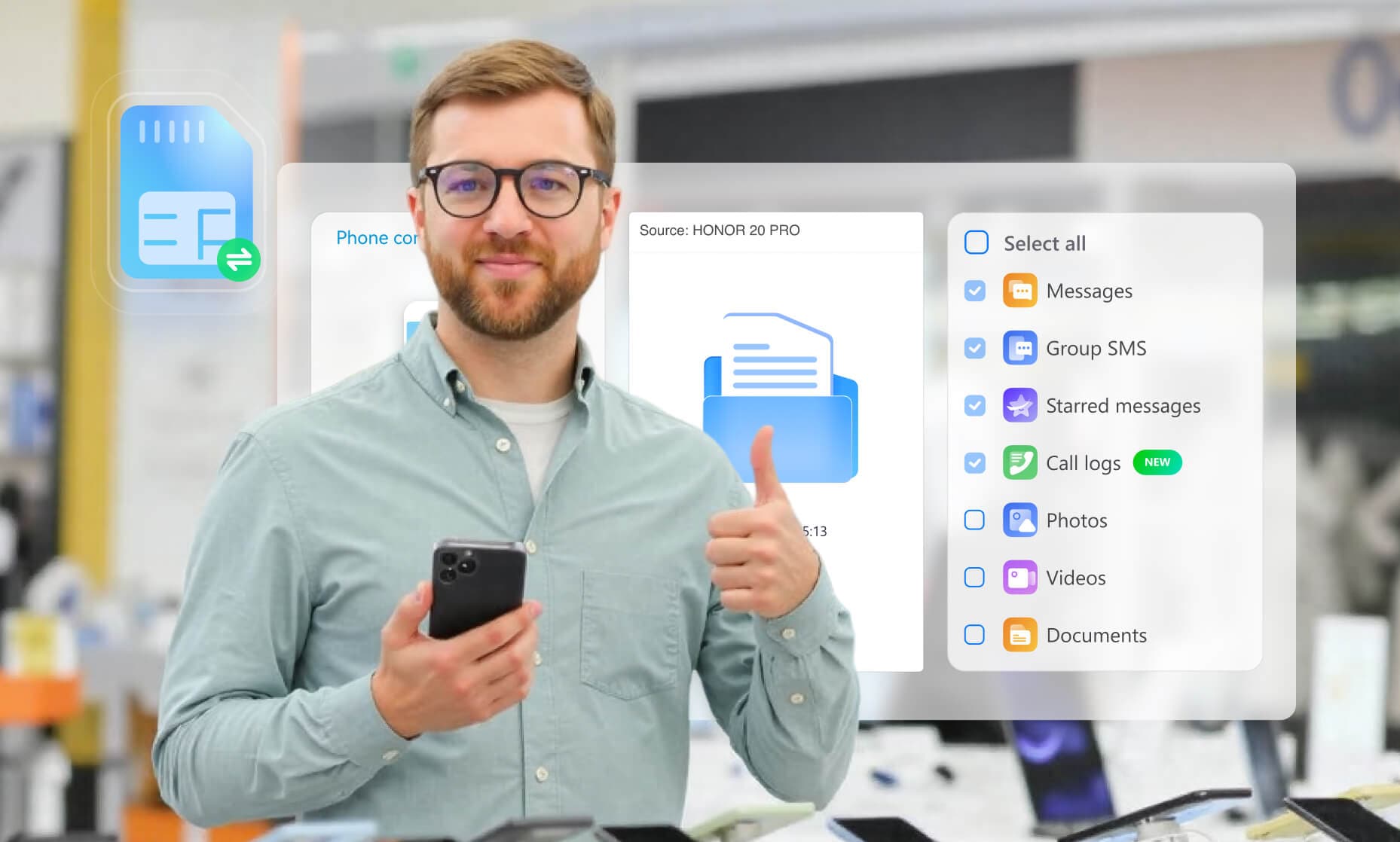
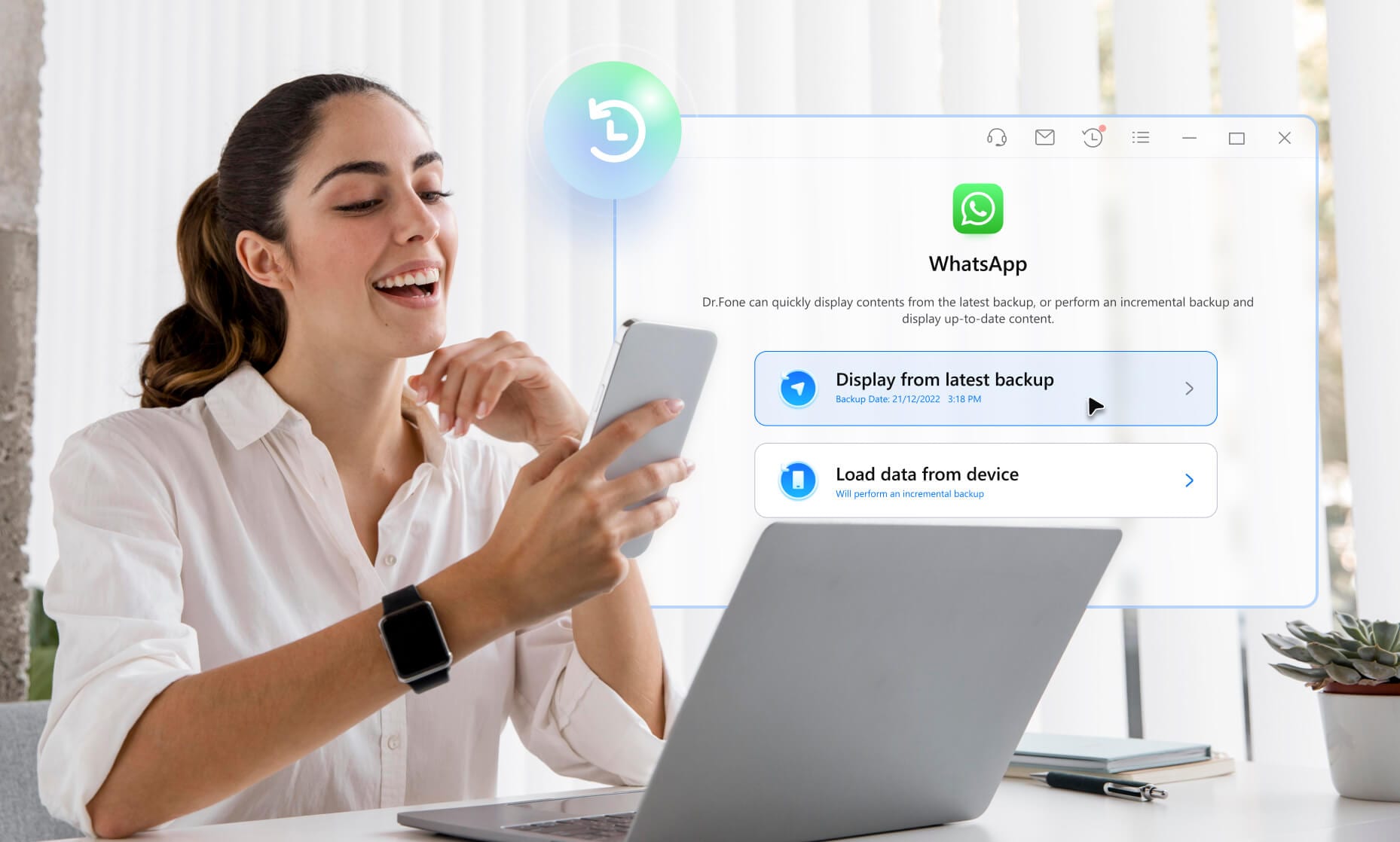


dr.fone-Whatsapp 전송 과제에 대한 핵심 솔루션
어떻게 dr.fone-whatsapp 전송은 당신의 팀과 클라이언트가 겪는 문제를 해결할 수 있습니까?
즉각적인 Whatsapp 전송을 위한 3단계
1
데스크탑에서 dr.fone-whatsapp 전송 열기
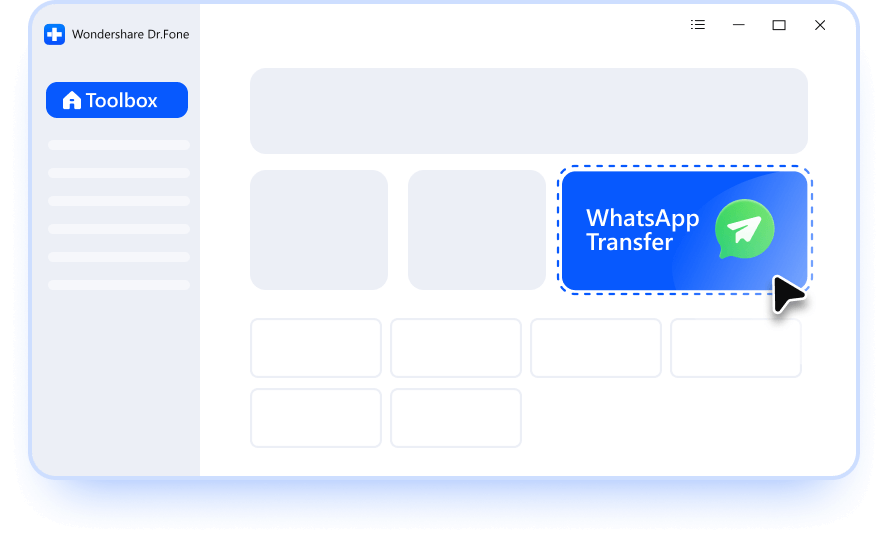
2
USB 케이블을 사용하여 PC에 전송을 위한 장치를 플러그.
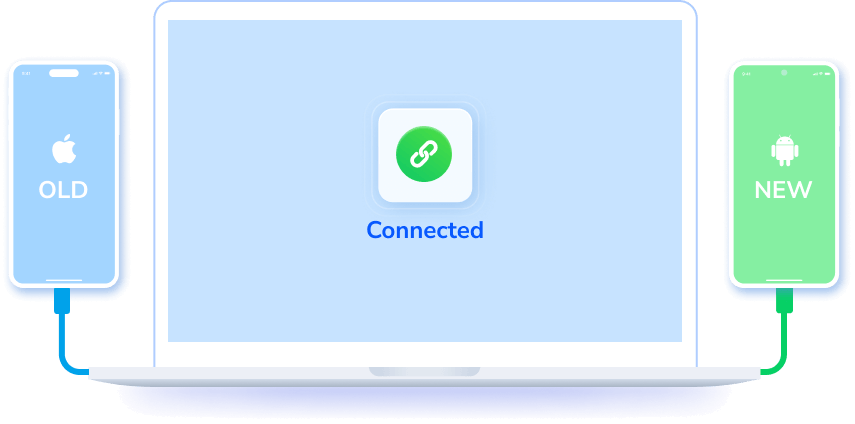
3
전송을 눌러 장치를 연결하고 완료를 기다립니다.
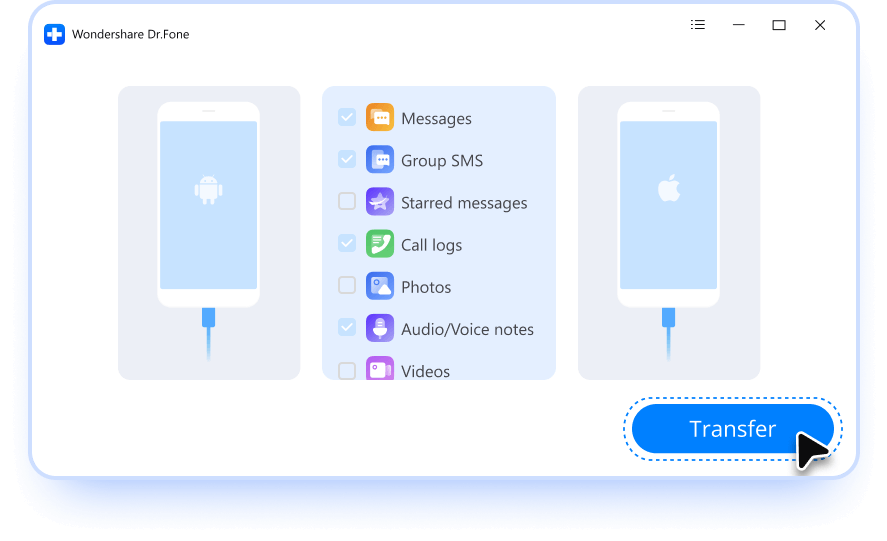
Dr.Fone-Whatsapp 전송 기술 사양
사용자 피드백 조사
당신의 피드백은 황금입니다! 우리의 설문조사를 완료하고 당신의 목소리를 계산하는 데 2분밖에 걸리지 않습니다.
우리의 사용자들이 자주 묻는 것을 보십시오.
Q1. B엔드 사용자에게 가장 일반적으로 구입되는 Whatsapp 이전 가격 계획은 무엇입니까?
B엔드 사용자의 경우 가장 일반적으로 구입하는 Whatsapp 이전 가격 계획 옵션은 "1pc에 6-10개의 모바일 장치를 위한 것"입니다.
Q2. 만약 당신이 대규모 맞춤형 주문 요구사항을 가지고 있다면, 당신은 어떻게 우리의 팀과 연락할 수 있습니까?
관련 정보를 작성할 수 있습니다.이 페이지20명 이상의 사용자를 위한 비즈니스 계획을 구입하고자 하는 경우 우리 팀에 직접 문의하십시오.
Q3. 새 전화로 전환할 때 Whatsapp 대화를 잃을까요?
만약 여러분이Whatsapp 데이터 백업새로운 휴대폰에서 채팅 기록을 쉽게 복원할 수 있다는 것을 안심하십시오. 백업에서 복원 외에도, 또 다른 실행 가능한 접근법은 채팅 기록을 직접 전송하는 것입니다.
새 장치에 Whatsapp를 설정할 때, 등록 프로세스 중에 전체 Whatsapp 계정을 전송할 수 있는 옵션을 찾을 수 있습니다. 그러나, 만약 당신의 의도가 채팅 콘텐츠를 전송하려는 것이라면, 당신은 당신의 이전 휴대전화의 Whatsapp의 설정 탭으로 이동할 수 있습니다. 거기서 채팅만 전송 프로세스를 쉽게 시작할 수 있습니다.
새 장치에 Whatsapp를 설정할 때, 등록 프로세스 중에 전체 Whatsapp 계정을 전송할 수 있는 옵션을 찾을 수 있습니다. 그러나, 만약 당신의 의도가 채팅 콘텐츠를 전송하려는 것이라면, 당신은 당신의 이전 휴대전화의 Whatsapp의 설정 탭으로 이동할 수 있습니다. 거기서 채팅만 전송 프로세스를 쉽게 시작할 수 있습니다.
Q4. 백업 없이 Whatsapp 채팅을 전송할 수 있습니까?
제한 사항:이 방법은 동일한 운영 체제에서 실행되는 장치 간에만 작동하며, 두 전화는 동일한 Wi-Fi 네트워크에 연결되어야 합니다. 하지만 여러분은dr.fone-Whatsapp 전송다양한 운영 체제에 걸쳐 Whatsapp과 Whatsapp 비즈니스 데이터를 전송합니다.
Q5. Whatsapp를 새 휴대폰으로 전송하는 방법은 어떻습니까?
Whatsapp 채팅 기록을 새 전화로 이동하려면 첫 번째 단계는 이전 장치에 데이터의 백업을 만들고 새 장치에 백업을 복원하는 것입니다.
안드로이드 휴대폰에서:일반적인 접근법은 구글 드라이브에 백업을 저장한 다음 새 장치에 Whatsapp을 설정할 때 동일한 구글 계정에서 검색하는 것입니다.
아이폰에서:대조적으로, 아이폰 사용자는 그들의 Whatsapp 데이터를 백업하고 나중에 그들의 새로운 아이폰에서 복원하기 위해 icloud를 사용할 수 있습니다.
또는 Whatsapp 채팅 기록을 한 전화에서 다른 전화로 직접 전송할 수 있습니다.dr.fone-Whatsapp 전송.